Как удалить ненужные фотографии в контакте. Как удалить фото в Одноклассниках: описание способов
Порядок работ
Сделать это можно разными способами. Если вы хотите удалить всего одно изображение, то вам нужно будет его открыть и в правом нижнем углу нажать на ссылку «Удалить фотографию»:
Если вы передумали или удалили её по ошибке, то сможете восстановить, пока находитесь на этой странице.
Из альбома можно удалять сразу по нескольку фотографий. Зайдите в нужный альбом и нажмите на ссылку «Редактировать, изменить порядок». После этого появится значок корзины на каждом изображении. Нажимайте на неё на той фотографии, которую не хотите больше видеть на своей странице:

Если вам кажется, что альбом нужно удалить полностью, то вашим выбором станет строка с надписью «Удалить альбом», которая расположена над фотографиями. В этом случае восстановить его будет невозможно.
А что делать, если вы хотите удалить альбом, но чтобы некоторые фотографии из него остались на вашей странице? Тогда нужно будет перенести эти снимки в другой альбом. Для этого нужно будет нажать на галочку в правом верхнем углу изображения и из выпадающего меню выбрать альбом для перемещения.
Вы также можете выделить сразу все фотографии и перенести их в другой альбом, а затем удалить пустой за ненадобностью.
Как удалить фотографии из мобильного приложения?
С телефона, также как и с компьютера, можно удалять по одной фотографии или сразу целый альбом.
Чтобы удалить одну фотографию, нужно зайти в меню и выбрать раздел «Фото». Там вы увидите две вкладки: фотографии и альбомы. Среди них нужно будет найти то изображение, которое хотите удалить. Затем в правом верхнем углу нажать на многоточие и в открывшемся меню выбрать пункт «Удалить фотографию»:

Вы сможете из одного альбома удалить сразу две и более фотографий. Для этого нужно зайти в альбом. Нажав на многоточие в правом верхнем углу, выбрать из списка то действие, которое хотите применить к выделенным изображениям: переместить в другой альбом или удалить:

Если вы захотите удалить альбом целиком, то в этом случае нет необходимости его открывать. Достаточно будет нажать на многоточие, которое находится в правом углу, а в выпадающем списке выбрать пункт «Удалить альбом»:

Прочитав о том, как удалять изображения со своей страницы, вы узнали, что ничего сложно в этом нет. И на сайте, и в приложении вы можете добавлять, перемещать и удалять фотографии.
Если вы решили убрать свои фотографии только потому, что не хотите, чтобы их видел кто-то ещё, кроме вас, то имейте в виду, что есть возможность их скрыть от других пользователей. А вы всегда сможете ими любоваться у себя на странице.
Вопрос о том, как удалить фото в Одноклассниках со своей страницы волнует многих пользователей сети и в статье мы расскажем обо всех методах удаления фотографии.
Одноклассники – самая популярная социальная сеть в России. Здесь огромное число пользователей, социальная сеть очень проста и доступна каждому бесплатно, что приводит к росту ее популярности. Профиль в ОК есть у каждого третьего россиянина, поэтому найти близких школьных или институтских друзей не составит труда.
Как личное фото в Одноклассниках со своей страницы
Обычно пользователь, который только зарегистрировался в ОК, стремится выставить жизнь на показ – похвастаться детьми, путешествиями или работой. Но ажиотаж быстро спадает и иногда возникает желание удалить личные фото из Одноклассников навсегда.
Причиной такого решения могут стать навязчивые предложения о знакомстве со стороны посторонних мужчин, слишком пристальное внимание от окружающих, или же фотография просто вам разонравилась.
Несмотря на простой и понятный интерфейс, убрать снимок с главной страницы у пользователя получается не сразу. Как оказалось, удаление картинок и видео является достаточно непонятным процессом, но осуществить его легко, зная порядок действий.
Существует два основных способа убрать свое фото в Одноклассниках. Так как этот сайт ориентирован на подростков и людей среднего и старшего возраста, все функции здесь понятны и доступны, поэтому и стереть его при первом желании сможет каждый.
Справа от вашего профиля расположено меню, где есть раздел «фото». Все файлы этого раздела в Одноклассниках делятся на личные, которые выставлены самим пользователем, и чужие, на которых вас отметили друзья. Зайдя в этот раздел, вы увидите все снимки, находящиеся в ваших альбомах, по ссылке можно открыть любое из них, но нельзя его убрать. Поэтому вопрос как удалить фото в Одноклассниках со своей страницы остается открытым.
Но давайте обо все по порядку.
Как удалить главное фото в Одноклассниках?
Итак, ваш старый аватар вам порядком надоел и вы решили сменить его на более подходящий для вас в данный момент.
Давайте сменим картинку
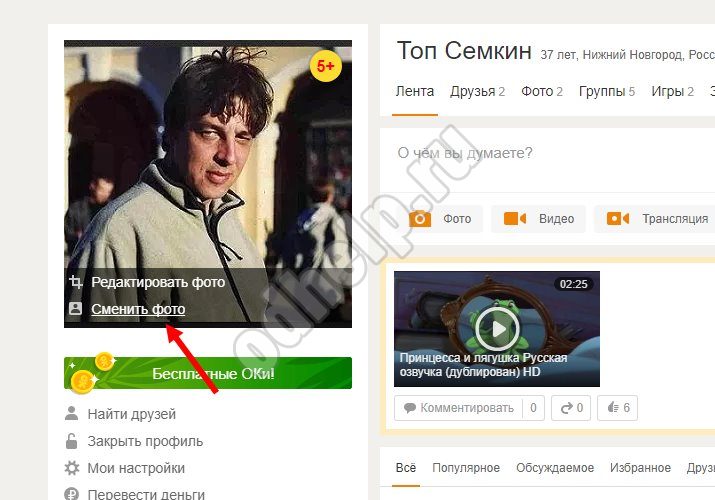
Обратите внимание: если вы измените аватарку на главной странице, изображение сохранится в разделе «Личные фото», и вы в любой момент сможете вернуть его обратно.

Так как же все-таки удалить?
Удалить вы можете так:
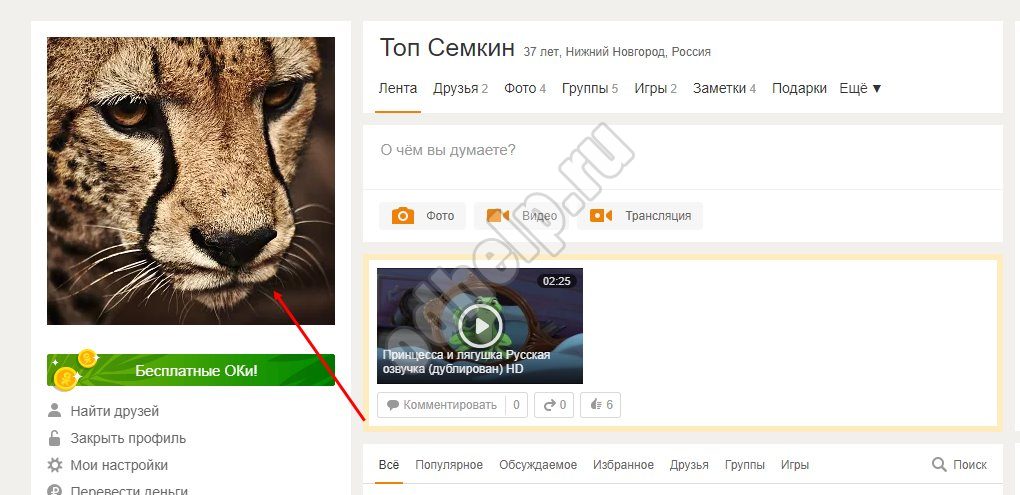
Удаление изображения из альбома
Способ, отвечающий на вопрос как удалить фото в Одноклассниках со своей страницы, подразумевает переход в личные альбомы. В разделе фотоальбомы на странице вам покажут все файлы в папках, выбирайте нужную и повторите предыдущий алгоритм действий.

Многие задаются вопросом, – это тоже несложно. В списке альбомов выберите нужный, после этого нажмите редактировать справа и на картинке появится «Корзина».

Другие способы очистки файлов
Вы всегда можете почистить свои снимки прямо во время просмотра, чтобы избавиться от старых снимков, которые больше не кажутся вам важными. Для этого, на моей странице, выберите раздел «фото» и просматривайте снимки поочередно. Когда вы откроете снимок, который вам не нравится, справа от него нажмите на «удалить».
Но как быстро удалить фото в Одноклассниках на компьютере, если изображение находится не в вашем альбоме, а в альбоме вашего друга и он вас на ней отметил? Здесь дело обстоит немного сложнее, стереть такой снимок вы не можете, так как выкладывал его другой пользователь. Но вы можете убрать его со своей страницы, для этого зайдите в раздел «фото друзей» и нажмите на «удалить метку». Изображение исчезнет из вашего профиля.
Как удалить фото в со своей страницы
Совсем недавно в рубрике нашего сайта под названием: «Полезные советы» мы писали о настройках прав доступа к альбому . Теперь рассмотрим интересный вопрос о том, как можно удалить Вконтакте все сохраненные фотографии сразу, как говорится, одним махом или кликом. Для чего это нужно? Все предельно просто. Те юзеры социальной сети, которые присоединились к ней давно, в процессе активного использования Вконтакте насобирали в своем альбоме сохраненок большое количество самых разных снимков. Это множество фотографий только засоряет страничку. Большинство из них попросту могут уже никогда вам не понадобиться. Фотография сохраняется в рассматриваемый альбом при нажатии ссылки с анкором: «Сохранить к себе» (смотри рисунок ниже).
А теперь вспомните, сколько раз вы нажимали на такую ссылку за всю свою виртуальную жизнь Вконтакте. Несомненно, таких фотографий может набраться сотни или даже тысячи. Альбом с сохраненными кадрами не может быть отредактирован так же легко, как, например, альбом с фотографиями со стены или любой другой.
Давайте для наглядности посмотрим, в чем именно состоит уникальность альбома с сохраненными фотографиями. Наведите указатель мыши на альбом с фотографиями со стены, то вы можете увидеть в правом верхнем углу иконку с изображением карандаша, которая означает редактирование альбома, а значит – удаление альбома с этими фотками. При наведении мыши на альбом с сохраненными ранее фотографиями, подобной иконки, к большому сожалению, нет (картинка внизу).
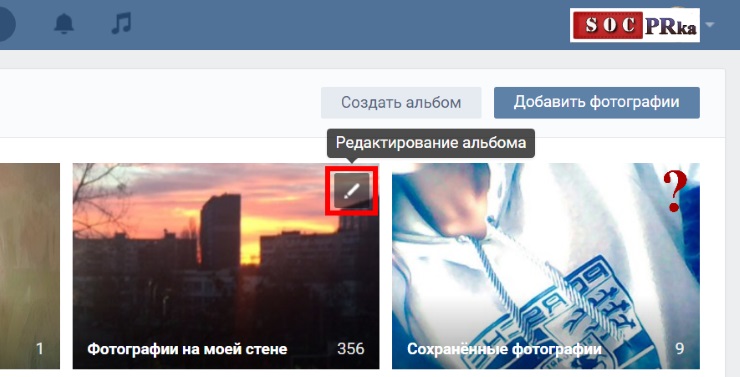
В сохраненных фотографиях вы можете, конечно, удалить выбранные снимки, но не пакетом, а по одному. Для этого вы должны зайти в каждую фотографию, которая подлежит удалению, и кликнуть внизу по ссылке с надписью: «Удалить», как показано на картинке внизу.

Те пользователи, кому подходит ручное медленное удаление сохраненных фотографий по одной, могут дальше не читать. Но мы не сомневаемся, что все захотят узнать быстрый и легкий способ удаления снимков в автоматическом режиме. Вы только представьте, сколько времени у вас уйдет на удаление пары-тройки сотен ненужных фоток вручную. Кстати, если вы не хотите тратить свое время на увеличение числа друзей, . При желании или при необходимости вы можете также нужного числа лайков, что будет, несомненно, полезно для роста популярности вашей странички ВК.
Итак, мы постепенно пришли к главному в сегодняшнем посте. Дальше пойдет речь о том, как избавиться от сохраненных фотографий ВК, наиболее быстро. Скажем сразу, что есть отличный способ провернуть массовое удаление снимков. Для этого лучше всего подходит специальное расширение или, будет правильнее сказать, приложение для Вконтакте. Оно называется «Перенос фото». Установить и запустить его можно на странице: «https://vk.com/app3231070_252174901 ». Вконтакте имеет очень много расширений, которые значительно расширяют функционал соц. сети. К примеру, вы можете с расширением для скачивания музыки Вконтакте.

Переходите по указанной выше ссылке, и запускаете это приложение, как показано на картинке внизу. После запуска вы обнаружите два поля: «Откуда» (1 – на рисунке внизу) и «Куда» (2 – на рисунке внизу). В первом поле нужно выбрать пункт «Сохраненные фотографии» в другом поле выберите пункт назначения, то есть тот альбом, в который будет выполнен перенос сохраненок.

Далее кликните по кнопке: «Все» (4 – на рисунке вверху). При этом все фотографии альбома будут обведены красными рамками – они все выделились. И в самом конце нажмите на кнопку: «Переместить» (3 – на скриншоте выше). После переноса фотографий зайдите в конечный альбом, в который и были перемещены снимки. Вы увидите, что все ваши сохраненные фотографии уже тут, а альбом сохраненок теперь пуст.

Теперь остается только выделить все фотки, кликнув по специальной ссылке. Вы увидите, что на каждой фотографии в верхнем левом углу появятся галочки, коих до выделения не наблюдалось. Все снимки выделились. Нажимаем на ссылку: «Удалить», как показано на рисунке выше. Спустя пару мгновений альбом станет пустым, а это означает, что всего в несколько кликов, потратив пару минут своего времени, вы удалили большое количество устаревших ненужных и неактуальных фотографий.
Иногда хочется полностью преобразить свою страничку в социальной сети «Одноклассники», изменить стиль и заменить фото, а старые – удалить. Причины на это у каждого свои, наша задача – подробно объяснить вам, как проходит удаление фотографии. Одноклассники сделаны максимально просто, поэтому все задачи решаются за пару кликов, с которыми справятся и начинающие пользователи социальных сетей.
Инструкция по удалению фото с профиля
Начнем с удаления главного фото на странице вашего профиля в ОК, так как этот вопрос задается чаще всего.ВНИМАНИЕ! При замене главного фото на другое, предыдущая аватарка останется в разделе Личные фото, и ее всегда можно вернуть.
Чтобы полностью удалить фото вашего профиля, необходимо выполнить несколько простых шагов:
- Нам нужно перейти во вкладку под названием Личные фото .
- Здесь вы увидите список личных фотографий, среди которых будет и главное фото, стоящее на странице профиля.
- Когда фотография найдена, необходимо навести на нее мышкой.
- После этого на экране появится компактное всплывающее окно со списком опций, предназначенных для работы с фото.
- Нам нужно выбрать кнопку Удалить , а затем подтвердить свое действие.
Удаление фото из альбома
Также вам может понадобиться удалить определенную фотографию из альбома. Здесь принцип такой же. Переходим в раздел Фотоальбомов , где нужно открыть конкретный фотоальбом, в котором находится ненужный снимок.Открыв этот фотоальбом, наведите курсор мыши на определенное фото, а затем выберете в конкретном меню кнопку Удалить . Как видите, всё работает по одной схеме, поэтому вы сможете удалить и снимки, которые не попали ни в один из альбомов.
Можно ли удалить фото, на которых вас отметили?
Вы можете редактировать только свои изображения. Если фото загрузил другой пользователь и отметил вас на нем, то удалить вы его никак не сможете. Но есть простое решение – снять отметку с вашим именем:- В общем разделе Фото есть вкладка под названием На фотографиях друзей . Выбираем ее.
- Перед вами будут все фото, на которых вас отметили.
- Вам необходимо найти нужный снимок с отметкой, а затем направить курсор.
- Кроме выставления оценок и «классов», здесь будет опция Удалить отметку .

Это же действие можно выполнять при просмотре своих фото в полном размере. Вы увидите справа различные опции, среди которых будет надпись Снять отметки . Нажмите на него, после этого другие пользователи не будут знать, кто отмечен на фотографии.
Многие пользователи социальной сети ОК сортируют фотографии по альбомам. Обычно они относятся к определенным датам и событиям. На сайте предусмотрена удобная функция удаления всего альбома. Вам не придется отдельно выбирать каждый снимок для удаления. Конечно, значительно быстрее и проще будет стереть фотоальбом со всеми снимками, которые находятся в нем.
Нам необходимо зайти в раздел Фотоальбомы , в который можно попасть из главного меню Мои фото . Вы увидите его вверху главной страницы. Теперь находим альбом, который вы хотите убрать со своей страницы, и наводим курсор мыши на него. На экране появится меню Изменить настройки , нажимаем на него левой кнопкой мыши и переходим к опциям.

Настройки вы можете изучить самостоятельно, нас интересует кнопка Удалить альбом – нажимаем на нее и подтверждаем своё действие соответствующей кнопкой. Не забудьте, что вместе с альбомом пропадут все фото, которые вы в него поместили.
Удалить все альбомы сразу нельзя, но и такой способ заметно упрощает процесс очистки снимков. Именно поэтому рекомендуется распределять свои фото по альбомом. Их будет удобно найти и отредактировать.
Удаляем «класс» под фото
Вам понравилось фото, и вы решили поставить «класс». Но иногда пользователи ставят такие аналоги «лайков» случайно. Избавиться от нежелательного класса, который вы поставили, достаточно просто: просто нажмите на него еще раз – после этого класс исчезнет с фото.Чужие классы можно убрать только полной блокировкой пользователя. Если вам нужно именно это, то наведите курсор на человека, который поставил «палец вверх» и в контекстном меню нажмите на Заблокировать пользователя . Готово, теперь он не сможет «лайкать» ваши фотографии и другие записи.
Можно ли удалить все снимки?
В социальной сети Одноклассники такой функции нет – фотографии можно удалять по одной или целыми альбомами. Выше представлена подробная инструкция по удалению альбомов со снимками. Попробуйте этот вариант, если не хотите тратить время на удаление каждого изображения.ВАЖНО! Существует софт, который предлагает расширенные возможности, в том числе и удаление всех фотографий сразу. Не рекомендуем использовать сторонние программы для Одноклассников, так как под угрозу могут попасть ваши данные. Особенно это касается тех приложений, которые запрашивают ваши логин и пароль. Не забывайте и про антивирус.
Видео-удаление фото в Одноклассниках
В этой видеозаписи подробно объясняется, как выполняется удаление одного снимка или целого фотоальбома. Это видео стоит посмотреть тем пользователям, у которых не получилось провести удаление фотографии по нашим инструкциям.При удалении фото навсегда исчезают с вашей странички, поэтому мы рекомендуем их перед этим сохранять на компьютер. Вдруг они вам еще пригодятся. Стоит сказать, что удаление аудио и видеозаписей проходит точно таким же образом – напротив каждой песни есть кнопка удаления, в видео она находится в нижней части странички.
